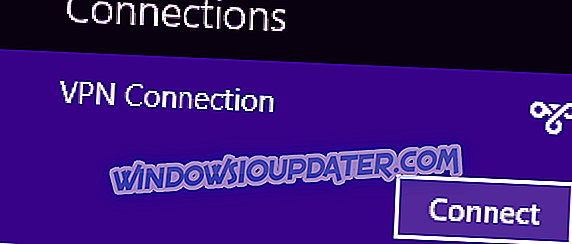Streaming-tjänster ligger på topp, med några stora spelare och många små men fortfarande populära tjänster. Och en av de specialiserade tjänsterna som är ganska populära i USA är VUDU, med ett fantastiskt urval av filmtitlar. Det har emellertid några problem, eftersom Windows 10-appen är subpar och den webbaserade spelaren är ofta felaktig. Vi utförde forskning och gav dig de vanligaste felsökningsstegen om VUDU-spelaren inte arbetar med Windows 10.
Så här felsöker du VUDU-spelarens problem i Windows 10
- Rensa webbläsarens cache
- Återställ appen till fabriksvärden
- Återgå till Adobe Air
- Installera om appen igen
- Prova en alternativ webbläsare
- Gå för SD-kvalitet
Lösning 1 - Rensa webbläsarens cache
För det första, dubbelkontrollera din anslutning och se till att du använder en trådbunden. En Ethernet-anslutning är alltid ett föredraget alternativ via Wi-Fi, speciellt vid streaming.
Dessutom inaktivera alla VPN / proxy-lösningar eftersom de inte verkar fungera med VUDU. Om du kommer från ett område som inte stöds kan du knappt använda det.
Eftersom det finns två sätt att få tillgång till VUDU-spelaren dessa dagar på Windows 10, bestämde vi oss för att ta itu med båda alternativen. Denna lösning gäller givetvis en webbläsarebaserad spelare. Om du upplever problem med streaming, överväg att prova dem först.
Som en webbläsare tenderar att höga upp cacheminnet och lagra det lokalt. Detta kommer slutligen att nedgradera prestandan. Och det är särskilt dåligt när det gäller online streaming.
Det är därför vi rekommenderar att du rensar webbläsningsdata (med lösenord som ett undantag) och fortsätter. Om du inte är säker på hur du rensar webbläsarens cacheminne, följ dessa instruktioner:
Google Chrome och Mozilla Firefox
- Tryck på Shift + Ctrl + Delete för att öppna menyn " Clear Browsing Data ".
- Välj " All time " som tidsintervall.
- Fokusera på att ta bort ' Cookies', ' Cached Images and Files ' och annan webbplatsdata.
- Klicka på knappen Rensa data .

Microsoft Edge
- Open Edge .
- Tryck Ctrl + Skift + Radera .
- Markera alla rutor och klicka på Rensa .

Lösning 2 - Återställ appen till fabriksvärden
Å andra sidan, om du använder appen, är den analoga åtgärden att återställa den till fabriksinställningarna. Det här kan hjälpa till av olika anledningar, varav den främsta är en korruption av lokalt cachade filer. Innan du installerar om VUDU-appen måste du försöka återställa den.
Vi är väl medvetna om en mängd problem som denna app tar till bordet, men om det redan är ditt förstahandsval kan du också försöka göra allt som är i din makt.
Så här återställer du appen till fabriksvärden:
- Tryck på Windows-tangenten + I för att öppna Inställningar .
- Välj Apps .
- Expandera VUDU-appen och öppna Avancerade inställningar .
- Bläddra ner och klicka på Återställ .

Lösning 3 - Återgå till Adobe Air
Medan VUDU-appen verkligen ger en bristfällig tjänst finns det fortfarande vissa yttre skäl att spela. Om VUDU-spelaren inte fungerar på Windows 10 kan Adobe Air-versionen vara orsaken.
Namnlösa: Baserat på rapporter som vi samlat in ser det ut att vissa versioner av Adobe Air inte fungerar med VUDU-spelare. Detta föreslår att rulla tillbaka till en äldre version kan avhjälpa dig av strömmande problem.
Här är vad du behöver göra:
- I Windows-sökfältet skriver du Kontroll och öppnar Kontrollpanelen .
- Välj Avinstallera ett program .
- Avinstallera Adobe Air- klienten.
- Navigera här och hämta en äldre körversion av Adobe Air-klienten.
- Installera Adobe Air och försök igen att spela med VUDU-spelaren.
Lösning 4 - Installera om appen igen
Om den tidigare upplösningen inte var fruktbar, är det enda återstående felsökningssteget vi kan rekommendera att gå till ominstallationen. Det här är så generellt som det verkar men oavsett om vi tittar på standard skrivbordsprogram eller en Windows 10 UWP-app kan många problem lösas genom en enkel ominstallation.
Så här installerar du om programmet VUDU Player:
- Öppna Start och leta efter VUDU- appen.
- Högerklicka på den och avinstallera den.
- Öppna Microsoft Store och installera VUDU app igen.
Lösning 5 - Prova en alternativ webbläsare
Om en webbläsare inte fungerar kan du prova en annan. Baserat på rapporter var majoriteten av strömmande problem något relaterade till Microsofts webbläsare - Internet Explorer och Edge. Därför föreslår vi att du försöker hitta ett av de många alternativen, som Chrome eller Firefox.
Dessutom kan adblockeringstilläggen störa den webbaserade spelaren. Så, när du använder VUDUs webbaserade spelare, se till att deaktivera dem. Du kan också vitlista en viss webbplats genom att klicka på förlängningen i övre hörnet och inaktivera den. På så sätt kommer adblocker att vara aktiv på andra webbplatser medan du ignorerar VUDU.
Lösning 6 - Gå till SD-kvalitet
Slutligen, om du inte kan ladda en viss titel i en föredragen högupplöst upplösning (HDX), försök nedgradering och det ska fungera. Vi är medvetna om att detta inte är en lösning i sig, men vissa vokalanvändare upplevde kraschar enbart på dessa inställningar. Och detta är något som VUDU-stöd behöver titta på. Fram till dess, försök med lägre kvalitet och det kan bara fungera.
Tänk på att de officiella kraven för högkvalitativ streaming är 11 MB / s. Om du inte uppfyller kraven är risken att strömmen inte startar.
Med det sagt kan vi avsluta denna artikel. Om du har några frågor eller förslag, kan du berätta för oss i kommentarfältet nedan.